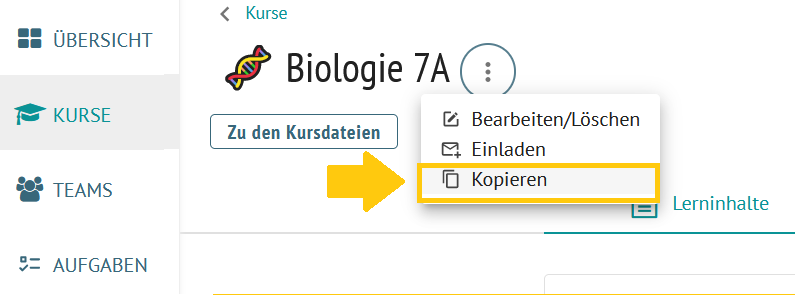Mit der Funktion Kurse kopieren (klonen) können Lehrkräfte Kurse kopieren und für weitere Klassen wiederverwenden.
Klicken Sie in der Menü-Leiste auf Kurse.
Ihre persönliche Kursübersicht öffnet sich.
Öffnen Sie den Kurs, den Sie duplizieren möchten.
Klicken Sie auf die drei Punkte neben der Kursbezeichnung.
Anschließend klicken Sie auf Kopieren.
Dateien werden nicht kopiert!
Kursdateien (im Datei-Ordner des Kurses) werden beim Kopieren aus Datenschutzgründen nicht mitkopiert.
Es werden lediglich Dateien mitkopiert, die entweder in Themen oder Aufgaben verwendet werden.
→ Wenn Sie Dateien außerhalb von Themen oder Aufgaben speichern, müssen diese gegebenenfalls manuell in den kopierten Kurs hochgeladen werden.
Tipp:
Sollten Sie also spezifische Dateien beim Kopieren oder Teilen mitschicken wollen, können Sie diese an ein Thema oder eine Aufgabe anhängen, damit diese auch in der Kopie enthalten sind.
Nach dem Kopierprozess könnten Sie zwei verschiedene Hinweise erhalten.
Insofern alle Elemente korrekt kopiert werden konnten, erhalten Sie ein grünes Hinweisfenster.
Sind große Dateien im kopierten Kurs vorhanden, erhalten Sie eventuell ein rotes Hinweisfenster.
ODER
Nach dem Kopierprozess sehen Sie das Kopier-Ergebnis.
Von hier können Sie direkt in einzelne Bereiche springen, die eventuell bearbeitet werden müssen.
Die Links in diesem Ergebnisfenster öffnen sich in einem neuen Tab, um eine schnelle Bearbeitung zu gewährleisten.
Optional:
Tauschen Sie abschließend in den Themen enthaltene, mit Nutzer:innendaten befüllte Tools (z.B. neXboard, Etherpad, GeoGebra) nachträglich manuell aus.
Diese Tools zeigen sonst eine Fehlermeldung und werden nicht korrekt angezeigt.
Dateien (Bilder, Videos, Audio) sowie verlinktes Material sind nicht betroffen und können unverändert bleiben.
Der kopierte Kurs erhält nach dem Kopiervorgang eine Nummer hinter dem Kurstitel (z.B.: (1), (2), (3) etc.).
Die enthaltenen Themen und Aufgaben sind unveröffentlicht als Entwürfe gekennzeichnet.